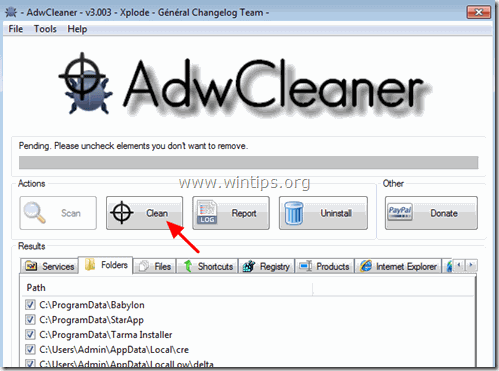Obsah
ExtTag.exe & ExtTags.exe jsou škodlivé adwarové programy, které mohou do webového prohlížeče instalovat další pluginy (panely nástrojů, rozšíření nebo doplňky), aby vás bez vašeho svolení přesměrovaly na jiné webové stránky nebo aby na každé navštívené webové stránce zobrazovaly nechtěné vyskakovací reklamy a inzeráty.
ExtTag.exe & ExtTags.exe mohou být nainstalovány do oblíbených webových prohlížečů, jako je Internet Explorer, Google Chrome nebo Mozilla Firefox, bez souhlasu uživatele. Takové adwarové programy mohou ve svém kódu obsahovat malware (škodlivý software), aby ohrozily bezpečnost počítače a učinily jej zranitelným vůči hackerům nebo škodlivým internetovým útokům.

Z technického hlediska, ExtTag.exe & ExtTags.exe není virus a je klasifikován jako potenciálně nechtěný program (PUP), který může obsahovat a instalovat do počítače škodlivé programy, jako je adware, panely nástrojů nebo viry. ExtTag.exe & ExtTags.exe adware, pak se na obrazovce počítače oběti nebo v internetovém prohlížeči zobrazuje více vyskakovacích reklam, bannerů a sponzorovaných odkazů a v některých případech může dojít ke zpomalení rychlosti počítače kvůli škodlivým programům běžícím na pozadí.
ExtTag.exe & ExtTags.exe adwarový program byl pravděpodobně nainstalován bez vědomí uživatele, protože je běžně přibalen k jinému freewarovému softwaru, který je stahován -a instalován- ze známých internetových stránek, jako je " download.com (CNET)" , "Softonic.com" , atd. Z tohoto důvodu musíte vždy věnovat pozornost možnostem instalace jakéhokoli programu, který instalujete do počítače, protože většina instalátorů softwaru obsahuje další software, který jste nikdy nechtěli instalovat. Zjednodušeně řečeno, NEINSTALUJTE ŽÁDNÝ NEPOTŘEBNÝ SOFTWARE, který je dodáván s instalátorem programu, který chcete nainstalovat. Konkrétněji řečeno, při instalaci programuv počítači:
-
- NESTISKNĚTE tlačítko " Další " na instalačních obrazovkách příliš rychle. VELMI POZORNĚ si přečtěte podmínky a dohody, než kliknete na tlačítko "Přijmout". VŽDY VYBRĚTE: " Vlastní " instalaci. ODMÍTNOUT instalaci jakéhokoli nabízeného dalšího softwaru, který nechcete instalovat. ZAškrtnout všechny možnosti, které říkají, že bude změněna vaše domovská stránka a nastavení vyhledávání.
Jak odstranit ExtTag.exe & ExtTags.exe virus z počítače:
Krok 1. Spusťte počítač v nouzovém režimu. Krok 2. Odstraňte infekci ExtTag pomocí RogueKiller Free. Krok 3. Odinstalujte programy ExtTag & SafeFinder ze systému Windows. Krok 4. Odstranění nastavení ExtTag & SafeFinder Adware pomocí programu AdwCleaner Free. Krok 5. Odstranění souborů ExtTag & SafeFinder Junk-ware pomocí JRT Free. Krok 6. Odstranění souborů a služeb ExtTag. Krok 7. Odstraňte infekci ExtTag & ExTags pomocí MalwareBytes Anti-Malware Free. Krok 8. Odstranění reklam ExtTag z prohlížeče Chrome, Firefox nebo Internet Explorer.
_______________________________________________________________________________
Krok 1: Spusťte počítač v nouzovém režimu se sítí.
Spusťte počítač v nouzovém režimu s podporou sítě. To provedete:
Uživatelé systému Windows 7, Vista a XP :
- Zavřete všechny programy a restart počítače. Stiskněte tlačítko " F8 " při spouštění počítače, ještě před zobrazením loga Windows. Když se zobrazí " Nabídka Rozšířené možnosti systému Windows " se zobrazí na obrazovce, pomocí kláves se šipkami na klávesnici zvýrazněte " Nouzový režim se sítí " a poté stiskněte tlačítko " ENTER ".
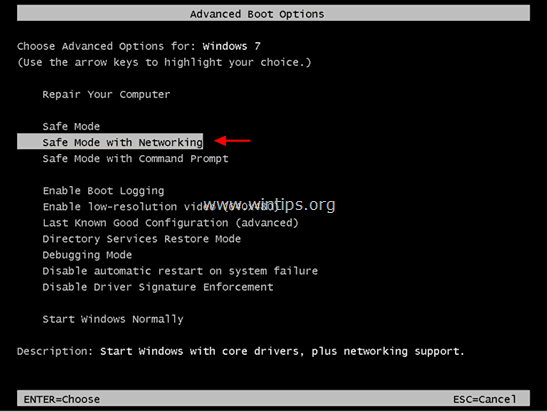
Uživatelé systému Windows 8 a 8.1:
- Tisk " Windows ”
 + " R " pro načtení Spustit Dialogové okno. Zadejte " msconfig " a stiskněte tlačítko Vstupte na .
+ " R " pro načtení Spustit Dialogové okno. Zadejte " msconfig " a stiskněte tlačítko Vstupte na . 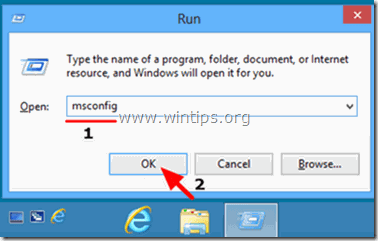 Klikněte na Boty a zaškrtněte políčko " Bezpečné spuštění " & " Síť ”.
Klikněte na Boty a zaškrtněte políčko " Bezpečné spuštění " & " Síť ”. 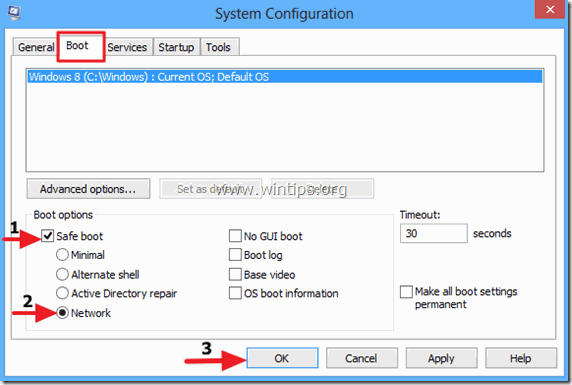 Klikněte na " OK " a restartovat vašeho počítače.
Klikněte na " OK " a restartovat vašeho počítače.
Poznámka: Chcete-li spustit systém Windows v " Normální režim ", musíte opět zrušit zaškrtnutí políčka " Bezpečné spuštění " stejným postupem.
Krok 2. Odstranění značky ExTag škodlivé nastavení registru a rozšíření prohlížeče pomocí RogueKiller.
1. Stáhnout a uložit RogueKiller na počítači'* (např. na Ploše). RogueKiller je antimalwarový program, který je schopen detekovat, zastavit a odstranit obecný malware a některé pokročilé hrozby, jako jsou rootkity, rogue, červi atd.
Upozornění*: Stáhnout verze x86 nebo X64 podle verze vašeho operačního systému. Chcete-li zjistit verzi svého operačního systému, " Klikněte pravým tlačítkem myši " na ikoně počítače, vyberte možnost " Vlastnosti " a podívejte se na " Typ systému ".

2. Dvojklik spustit RogueKiller.
3. Nechte na předskenování dokončit a poté stiskněte tlačítko " Skenování " provedete úplnou kontrolu.

3. Po dokončení úplného skenování vyberte všechny položky nalezené v části Registr' & " Webové prohlížeče " a poté stiskněte tlačítko "Smazat" je můžete odstranit.

(Na dotaz stiskněte tlačítko Ano restartovat počítač.)

Krok 3. Odinstalujte škodlivý program ExTag & SafeFinder z Ovládacích panelů.
1. Chcete-li to provést, přejděte na:
- Windows 7 a Vista: Start > Ovládací panely . Windows XP: Start > Nastavení > Ovládací panel
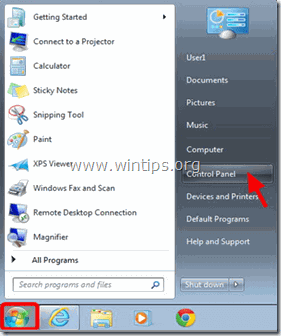
- Windows 8 a 8.1:
- Tisk " Windows ”
 + " R " pro načtení Spustit Dialogové okno. Zadejte " ovládací panel" a stiskněte Vstupte na .
+ " R " pro načtení Spustit Dialogové okno. Zadejte " ovládací panel" a stiskněte Vstupte na .
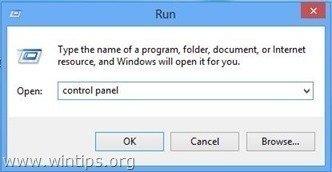
2. Otevřete ji dvojitým kliknutím:
- Přidat nebo odebrat programy pokud máte systém Windows XP. Programy a funkce (nebo " Odinstalování programu "), pokud máte systém Windows 8, 7 nebo Vista.
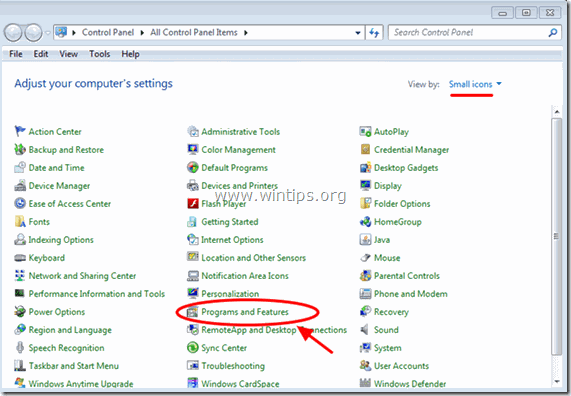
3. Když se na obrazovce zobrazí seznam programů:
1. Třídit zobrazené programy podle data instalace (Klikněte na Nainstalováno na ).
2. Odebrat (odinstalovat) jakýkoli neznámý program, který byl nedávno nainstalován do systému.
3. Odinstalujte stránku následující aplikace (pokud existují)*:
-
- ExtTag ExtTags SafeFinder
* Poznámky:
- Pokud v seznamu nechtěný program nenajdete, pokračujte dalším krokem. Pokud se zobrazí zpráva " Nemáte dostatečný přístup k odinstalaci" e rror message, during uninstall process, then follow this uninstall guide to remove the program and then continue to the next steps.
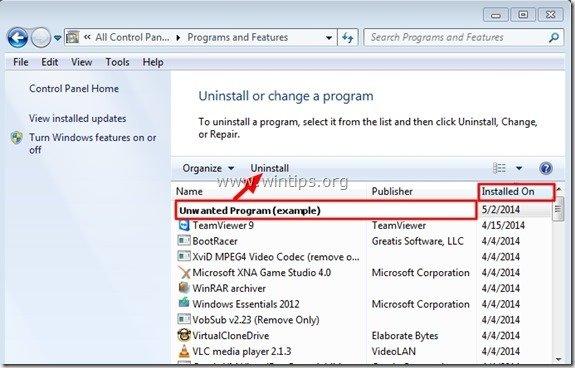
Krok 4: Odstranění Ads by ExtTag pomocí programu AdwCleaner.
1. Stáhnout a uložit AdwCleaner do počítače.
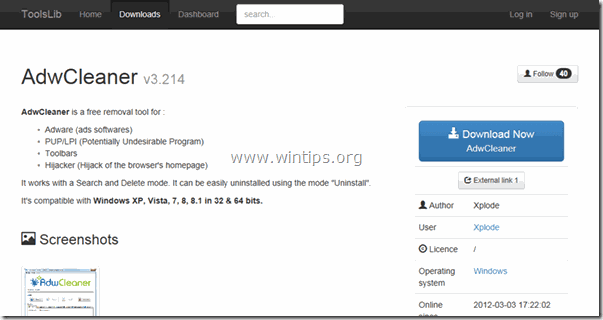
2. Zavřete všechny otevřené programy a Dvojité kliknutí otevřít "AdwCleaner" z počítače.
3. Po přijetí " Licenční smlouva ", stiskněte tlačítko " Skenování ".
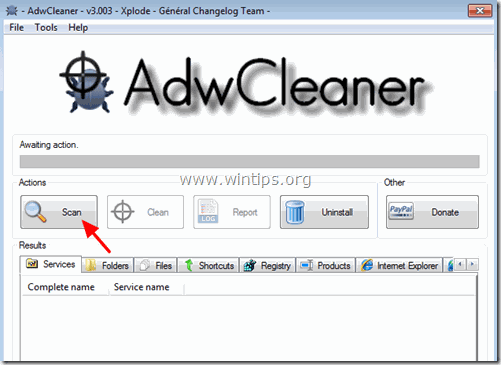
4. Po dokončení skenování stiskněte tlačítko "Clean ", abyste odstranili všechny nežádoucí škodlivé položky.
5. Tisk " OK " na adrese " AdwCleaner - Informace" a stiskněte tlačítko " OK " znovu restartovat počítač .
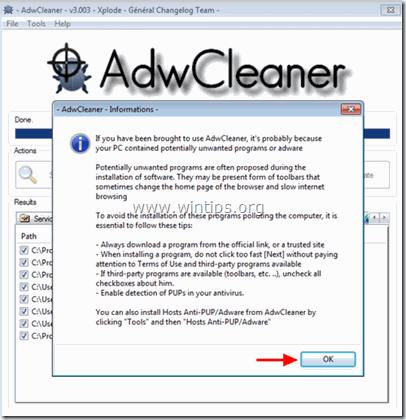
6. Po restartování počítače, zavřít " AdwCleaner " informace (readme) a pokračujte na další krok.
Krok 5. Odstraňte ExtTag.exe & ExtTags Ads pomocí nástroje pro odstranění nevyžádaného softwaru.
1. Stáhněte a spusťte JRT - Junkware Removal Tool.

2. Stisknutím libovolné klávesy spustíte skenování počítače pomocí " JRT - Nástroj pro odstranění nevyžádaného softwaru ”.
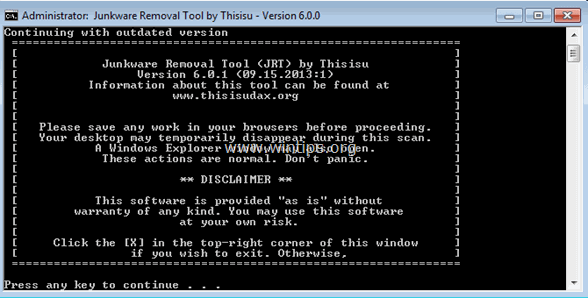
3. Buďte trpěliví, dokud JRT neprovede skenování a vyčištění systému.
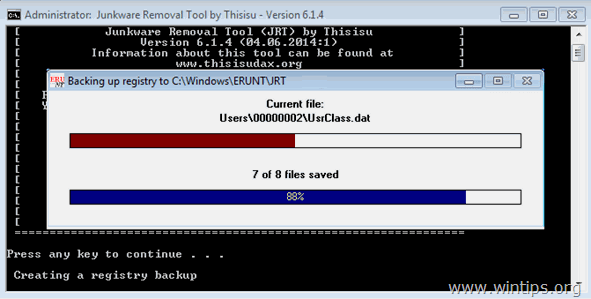
4. Zavřete soubor protokolu JRT a poté restart vašeho počítače.
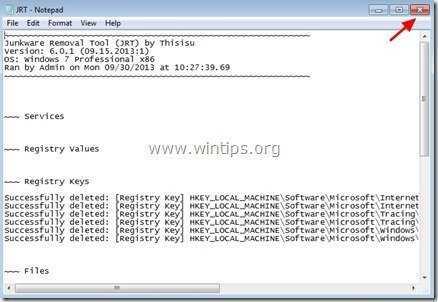
Krok 6. Odebrání souborů a služeb ExtTag.
- Zakázat následující služby: Kontrola služby & Ext Tag. Odstraňte z počítače následující složku: C:\Program Files\schk32\ (C:\Program Files\schk32\schk32.exe)
Krok 7. Odstraňte infekci ExtTags pomocí programu Malwarebytes Anti-Malware Free.
Malwarebytes Anti-Malware je dnes jedním z nejspolehlivějších BEZPLATNÝCH programů proti malwaru, který vyčistí váš počítač od všech zbývajících škodlivých hrozeb. Pokud chcete zůstat neustále chráněni před stávajícími i budoucími hrozbami malwaru, doporučujeme vám nainstalovat si Malwarebytes Anti-Malware Premium. Můžete si ho Stáhnout Malwarebytes Anti-Malware Free z níže uvedeného odkazu:
Ochrana MalwarebytesTM
Odstraňuje spyware, adware a malware.
Začněte stahovat zdarma nyní!
Rychlé stažení a pokyny k instalaci:
- Po kliknutí na výše uvedený odkaz stiskněte tlačítko " Spusťte si bezplatnou zkušební verzi 14 " spustíte stahování.
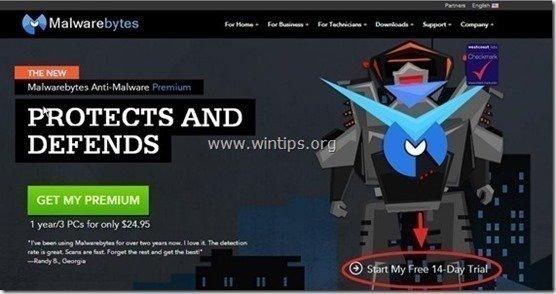
- Instalace Verze ZDARMA tohoto úžasného produktu, zrušte zaškrtnutí políčka " Povolení bezplatné zkušební verze Malwarebytes Anti-Malware Premium " na poslední obrazovce instalace.
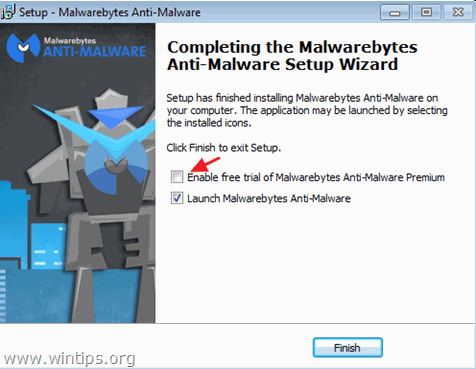
Prohledejte a vyčistěte počítač pomocí programu Malwarebytes Anti-Malware.
1. Spustit " Malwarebytes Anti-Malware" a v případě potřeby umožnit programu aktualizaci na nejnovější verzi a škodlivou databázi.
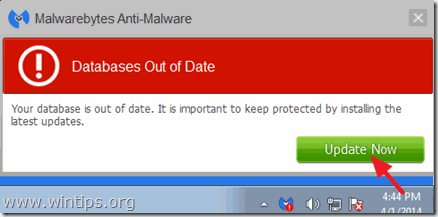
2. Po dokončení procesu aktualizace stiskněte tlačítko " Skenovat nyní " spustíte kontrolu systému na malware a nežádoucí programy.

3. Nyní počkejte, až Malwarebytes Anti-Malware dokončí kontrolu počítače na přítomnost malwaru.

4. Po dokončení skenování stiskněte tlačítko " Karanténa Vše " (Odebrat vybrané), čímž odstraníte všechny nalezené hrozby.

5. Počkejte, dokud program Malwarebytes Anti-Malware neodstraní všechny infekce ze systému, a poté restartujte počítač (pokud to program vyžaduje), abyste zcela odstranili všechny aktivní hrozby.

6. Po restartu systému, znovu spusťte program Malwarebytes' Anti-Malware. ověřit, zda v systému nezůstaly žádné další hrozby.
Poradenství: Chcete-li zajistit, aby byl váš počítač čistý a bezpečný, provést úplnou kontrolu programu Malwarebytes' Anti-Malware. v systému Windows " Nouzový režim ". Podrobný návod, jak to udělat, najdete zde.
Krok 8 - Odstranění ExtTag z Internet Exploreru, Chrome a Firefoxu.
Zajistit, aby Reklamy ExtTag jsou zcela odstraněny z vašeho internetového prohlížeče, obnovte nastavení internetového prohlížeče na výchozí hodnoty.
Internet Explorer, Google Chrome, Mozilla Firefox
Internet Explorer
Odstranění ExtTag z aplikace Internet Explorer
1. V hlavní nabídce aplikace Internet Explorer klikněte na: " Nástroje "  a vyberte možnost " Možnosti připojení k internetu ".
a vyberte možnost " Možnosti připojení k internetu ".
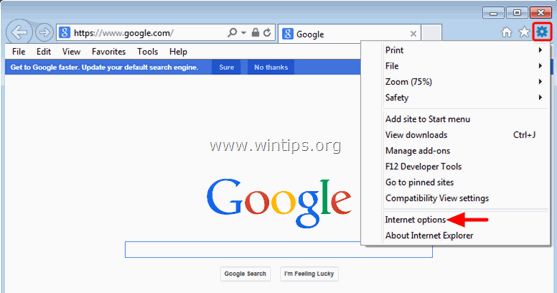
2. Klikněte na " Pokročilé ".
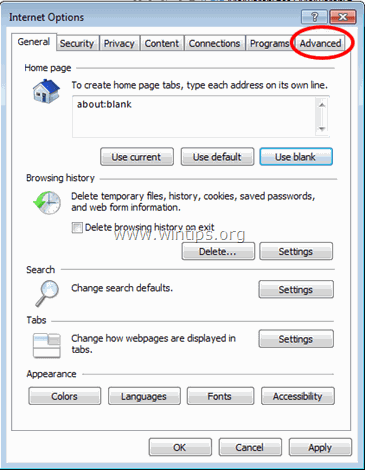
3. Vyberte si " Obnovení ”.
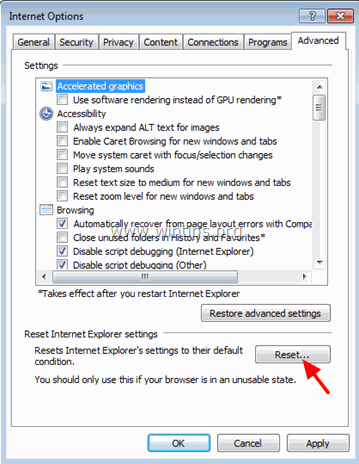
4. Zaškrtněte (povolte) " Odstranění osobních nastavení " a vyberte možnost " Obnovení ”.
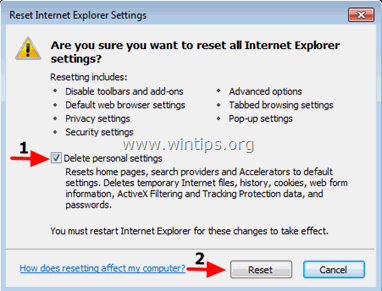
5. Po dokončení resetování stiskněte tlačítko " Zavřít " a poté vyberte možnost " OK " ukončíte možnosti aplikace Internet Explorer.
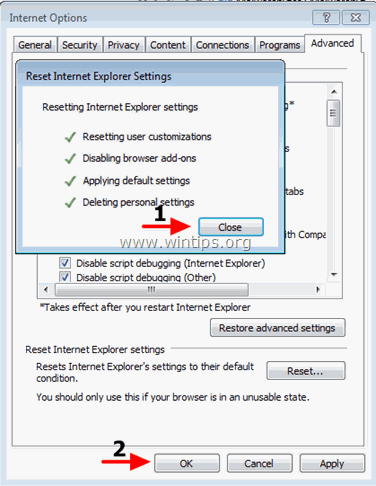
6. Zavřít všechna okna a restartovat Internet Explorer.
Google Chrome
Odstranění ExtTag z prohlížeče Chrome
1. Otevřete Google Chrome a přejděte do nabídky Chrome  a vyberte možnost " Nastavení ".
a vyberte možnost " Nastavení ".
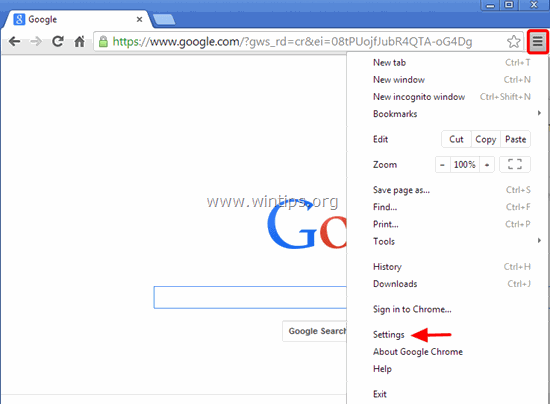
2. Podívejte se na konec možností "Nastavení" a stiskněte tlačítko "Zobrazit rozšířená nastavení " odkaz.
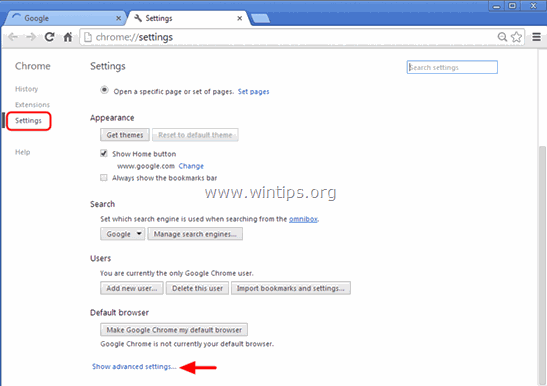
3. Přejděte celou stránku dolů a stiskněte tlačítko " Obnovení nastavení prohlížeče ".
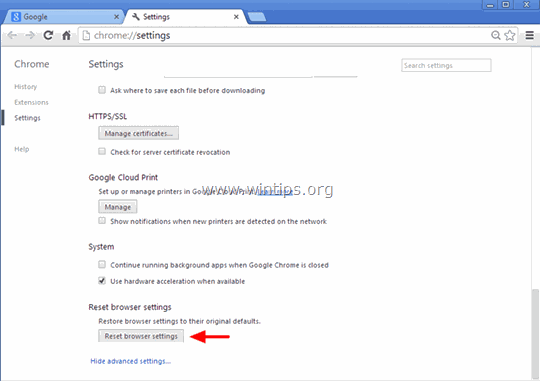
4. Stiskněte tlačítko " Obnovení " znovu tlačítko .
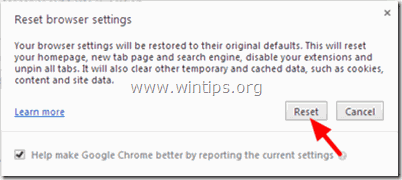
5. Restart Google Chrome.
Poznámka: Pokud problém přetrvává, musíte prohlížeč Google Chrome zcela odinstalovat a znovu nainstalovat.
Mozilla Firefox
Odstranění ExtTag z prohlížeče Firefox.
1. V nabídce Firefoxu přejděte na " Nápověda " > " Informace o řešení problémů ”.
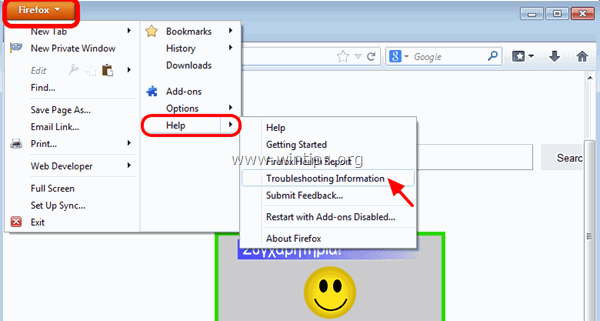
2. V " Informace o řešení problémů ", stiskněte tlačítko " Resetování prohlížeče Firefox " na tlačítko obnovení výchozího stavu prohlížeče Firefox .
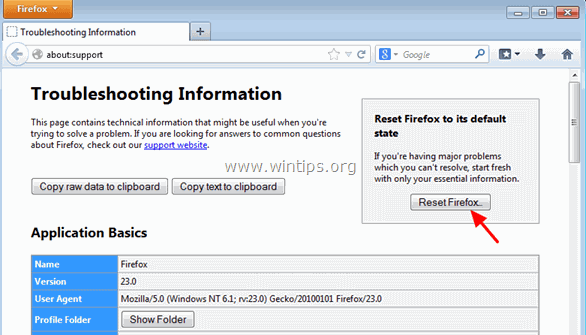
3. Tisk " Obnovení Firefoxu" znovu.
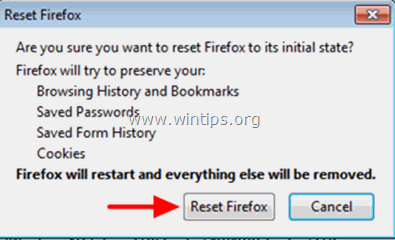
4. Po dokončení úlohy resetování se Firefox restartuje.

Andy Davis
Blog správce systému o Windows